WordPressページを復元する方法
公開: 2022-09-23WordPress ページを復元する方法について説明した記事が必要だと仮定すると、WordPress サイトのページを誤って削除したことがある場合、貴重なコンテンツを永久に失ってしまったことに気づき、沈んだ気持ちになったことがあるかもしれません。 しかし、心配する必要はありません! この記事では、WordPress でページを復元する方法について説明します。 まず、WordPress ページがどのように保存されるかについて説明しましょう。 WordPress ページは、MySQL データベースである WordPress データベースに保存されます。 WordPress でページを削除しても、データベースから完全に削除されるわけではありません。 代わりに、ページはごみ箱フォルダーに移動されます。 ごみ箱フォルダーは、コンピューターのごみ箱と考えることができます。 ごみ箱からファイルを復元できるのと同じように、ゴミ箱フォルダーから WordPress ページを復元することもできます。 ゴミ箱フォルダから WordPress ページを復元するには、WordPress サイトにログインして [ページ] セクションに移動します。 ここに、サイトのすべてのページのリストが表示されます。 各ページの右側を見ると、「ゴミ箱」というラベルの付いた列が表示されます。 ゴミ箱アイコンにカーソルを合わせると、「復元」オプションが表示されます。 このボタンをクリックするだけで、ページが復元されます。 それだけです。 WordPress ページの復元は、わずか数分で完了する簡単なプロセスです。
Web サイトから削除したページや投稿をすぐに削除する必要はありません。 削除されたファイルの復元は、バックアップの復元と同じくらい簡単です。 数時間または数日後に削除した投稿またはページを復元するには、別の方法が必要になる場合があります。 ページまたは投稿を完全に削除したことがある場合は、同様の状況にある可能性があります。 WordPress でブログ投稿またはページを削除した場合、それを復元する最も効果的な方法は、ページのバックアップを復元することです。 プラグインを使用するか、Web ホストに連絡するか、cPanel アカウントを使用して、これらのタスクを実行できます。 BlogVault を使用している場合は、組み込みのテスト復元機能を使用できます。
Softaculous を使用して WordPress サイトをインストールしている場合は、データベースとファイルのバックアップが必要になる場合があります。 Web ホスティング プロバイダーのバックアップ コピーがない場合は、cPanel のバックアップ ウィザードを使用して、バックアップ コピーがあるかどうかを確認できます。 この方法でコンテンツを取得するには、WordPress データベースに入力するための技術的な知識が必要です。 検索エンジンは、インターネット アーカイブを保持するために、Web サイトのキャッシュ バージョンを使用します。 Google のインデックスに投稿やページを公開した場合、Google のキャッシュを使用してそれらを見つけることができる場合があります。 別のページに移動すると、すべてのコンテンツ (投稿、ページなど) が表示されます。 このコンテンツは、コピーして新しいページまたは投稿に貼り付けたり、既存の投稿にコピーして貼り付けたりすることができます。 BlogVault などの最高のWordPress バックアップ プラグインを使用するか、サイトを手動でバックアップすると、WordPress Web サイトは自動的にバックアップされます。 WordPress で削除されたページまたは投稿を復元するには、日付ごとにバックアップ コピーを選択し、テストしてニーズを満たすことができることを確認します。
WordPressで単一のページを復元するにはどうすればよいですか?
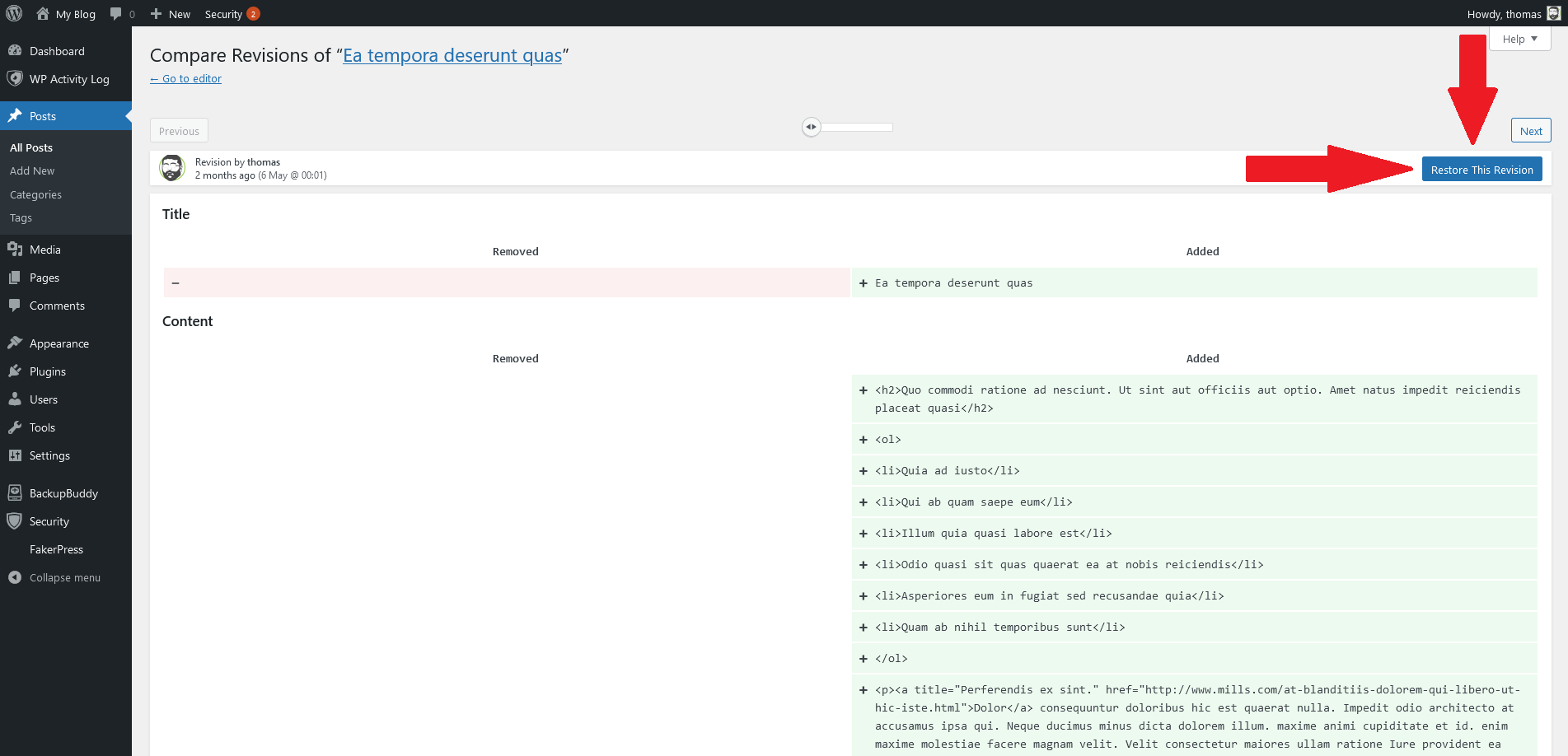 クレジット: help.ithemes.com
クレジット: help.ithemes.comWordPress 管理パネルにログインし、[ページ] または [投稿] を選択します (どちらを復元するかによって異なります)。 [ゴミ箱] をクリックすると、削除されたページと投稿が [ゴミ箱] セクションに表示されます。 復元するページは、[復元] と [完全に削除] の 2 つの位置に表示されます。
完全に削除された WordPress ページを復元するにはどうすればよいですか? WordPress Web サイトからページを削除したことがある場合は、次の方法でもう一度削除してください。 すでにバックアップを取っている場合は、簡単に復元できます。 完全に削除された Web ページを取得できるのは、完全に削除されたページだけです。 ただし、さまざまな方法でそれらを回復できます。 最初のステップは、cPanel にログインして phpMyAdmin を探すことです。 ステップ 2 では、パネルの左側または右側の列から Web サイト データベースを選択できるようになりました。
フォルダー リストを読み込んだので、WP_POST に移動して選択します。 このファイルを開くと、すべての投稿とページが表示されます。 ここをクリックすると、削除されたページのリストを見つけることができます (見つかった場合)。 5 番目のステップは、そのファイルからすべての HTML コンテンツをコピーして、WordPress の投稿に貼り付けることです。 これらの方法のいずれもうまくいかない場合は、コンテンツを取得する最後のチャンスがあります。 Wayback Machine を使用すると、Web サイトのキャッシュされたバージョンを検索できます。 他のバックアップ プラグインと同様に、Updraft プラスの無料バージョンが最適です。
削除されたページを復元するにはどうすればよいですか?
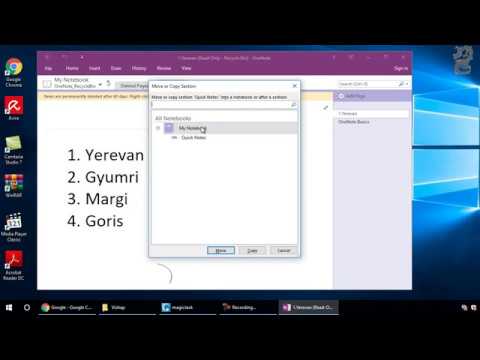 クレジット: YouTube
クレジット: YouTube[ホーム] メニューの [ページ] メニューに移動します。 ごみ箱アイコンは、ページ パネルの下部に配置する必要があります。 ページのタイトルにカーソルを合わせ、ごみ箱の [復元] をクリックすると、ページを復元できます。 プロンプトが表示されたら、[復元] をクリックします。
Mac では、紛失または削除された Pages 書類を復元できます。 探している Pages ファイルを保存した覚えがない場合は、Mac の一時フォルダーを調べてください。 この機能を使用するには、Pages ドキュメントを手動で保存する必要があります。 AutoSave を使用すると、保存されていない Pages ドキュメントだけでなく、以前に保存されたページも復元できます。 Mac のゴミ箱にある削除済みページを復元する方法を紹介します。 Pages ファイルを復元すると、削除する前に配置されていたフォルダーに戻されます。 また、Disk Drill などのデータ回復プログラムを使用して、削除または保存されていない Pages ドキュメントの復元を試みることもできます。

iCloud を使用して Mac ファイルをバックアップしていない場合、このオプションは機能しません。 iCloud では、削除されたファイルが削除されてから 30 日間、最近削除されたフォルダーにのみ保存されます。 iCloud アカウントから Pages 書類を 1 週間以上削除していない場合、その書類は完全に削除されます。
WordPressで完全に削除されたページを復元する方法
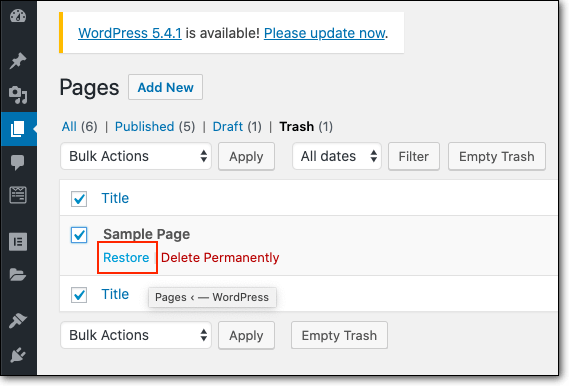 クレジット: blogvault.net
クレジット: blogvault.netWordPress サイトのページや投稿を誤って削除してしまった場合でも、パニックにならないでください。 完全に削除されたページを復元する方法があります。 まず、WordPress データベースにアクセスする必要があります。 これは、ホスティング コントロール パネルまたは phpMyAdmin を介して行うことができます。 データベースにアクセスしたら、「wp_posts」という名前のテーブルを見つける必要があります。 次に、復元したい投稿またはページを見つける必要があります。 正しい投稿またはページを見つけたら、[編集] リンクをクリックする必要があります。 「編集」画面に入ったら、「post_status」の値を「trash」から「publish」に変更する必要があります。 次に、「更新」ボタンをクリックする必要があります。 WordPress の投稿またはページが復元されます。
ページまたは投稿を無期限にゴミ箱に送り続けることができます。 ゴミ箱フォルダ内のすべての投稿とページを完全に削除するか、同時に空にすることができます。 いくつかのボタンをクリックすると、削除されたコンテンツを簡単に復元できます。 以下の手順は、バックアップ プラグインを使用して、削除された投稿またはページを復元する方法を示しています。 変更が加えられるたびに、Web サイトのコピーが Jetpack バックアップに保存されます。 投稿またはページ名の横にある真っ赤なアイコンをクリックするだけで、ゴミ箱に移動したすべての投稿またはページのリストが表示されます。 ホスティング プロバイダーが cPanel を使用している場合は、次の手順に従ってバックアップを復元できます。
ホストで提供した資格情報を入力すると、cPanel にアクセスできます。 その後、復元するファイルの種類を選択します。 このタスクを実行すると、バックアップは元の状態に復元されます。 Google のキャッシュには、ページまたは投稿のキャッシュ バージョンを選択することでアクセスできます。 復元したいページの URL がわかっている場合は、Google でページの前に cache: を入力できます。 インターネット アーカイブと呼ばれる非営利データベースには、Web サイトのスナップショットやその他の種類のコンテンツが含まれています。 投稿やページを誤って削除しても、害はありません。
ほとんどの場合、完全に回復できるはずです。 投稿またはページを完全に削除した場合は、バックアップを復元することをお勧めします。 Jetpack Backup などの WordPress バックアップ プラグインを使用すると、Web サイトのコピーを数秒で簡単に復元できます。 WordPress サイトからユーザー アカウントを削除する場合、そのコンテンツを別のユーザーに割り当てるか、完全に削除するかを選択できます。 削除されたユーザー コンテンツを復元するには、最初にシステムのバックアップを復元するか、システム上の各ページを手動で再作成する必要があります。 メディア ライブラリからアップロードを削除すると、ゴミ箱には送られず、完全に削除されます。 メインのナビゲーション メニューには、ページや投稿が含まれないようにする必要があります。
メニューを編集するには、外観メニューに移動し、編集するメニューを選択します。 [可視性] で、[パスワード保護] または [非公開] を選択します。 非公開の投稿にアクセスできるのは、サイトの管理者と編集者だけです。
WordPressで削除されたファイルを復元するにはどうすればよいですか?
削除したページを復元する必要がある場合は、WordPress ダッシュボードの左側の列に移動し、[ページ] を選択します。 削除した投稿を復元する必要がある場合は、[投稿] に移動して選択します。 次のステップは、右上隅にあるゴミ箱タブを探すことです。 ページに移動します。
WordPress ページが消えた
WordPress のページが不思議なことに消えることは珍しくありません。 最も可能性の高い説明は、ページが何らかの形で、偶然または意図的に削除されたということです。 WordPress サイトのバックアップがある場合は、削除したページを復元できるはずです。 それ以外の場合は、ページを最初から再作成する必要があります。
ブログの投稿がウェブサイトのメイン ページに表示されますが、最後のページには表示されません。 それは私の名前か何かのどちらかだったと思います。 何かお手伝いが必要な場合はお急ぎください。 このブログ wibiucustomgamingpcs.com について助けが必要です。 ブログページはウェブサイトとメニューから消えました。 私によると、ブログのテーマに付属していたページはもう利用できません。 この問題は、次の方法で解決する必要があります。
WP-Administration パネルで、WUWIU Custom Gaming PCS Web サイトにアクセスできます。 解決策がうまくいかない場合は、ブログを完全に削除できます。 問題を解決するには、新しいものを作成して投稿セクションに割り当てることができます。
WordPress ページが表示されないのはなぜですか?
キャッシュの問題 (ブラウザーのキャッシュ、ページのキャッシュ、および CDN のキャッシュ) は、 WordPress の変更がサイトに表示されない最も一般的な原因です。 この場合の解決策は、これらの問題の原因となっているキャッシュをクリアすることです。これにより、あなたと訪問者の両方がサイトの最新バージョンを表示できるようになります。
私のウェブサイトが消えたのはなぜですか?
コードを誤って削除したりバグを挿入したりするなどの人的ミスにより、Web サイトが表示されなくなった可能性があります。 誰か (またはサイト上のファイルを編集している誰か) が、コードにバグを挿入したか、重要なファイルを意図せずに削除した可能性があります。 これが発生した場合、Web サーバーに「元に戻す」オプションがない可能性があります。
私のWordPressブログはどこに行きましたか?
投稿が見つからない場合は、公開が予定されている可能性があります。 WordPress.com ダッシュボードの左側のメニューには、すべての投稿が含まれています。 公開がスケジュールされている投稿のリストを表示するには、[今回はスケジュール済み] をクリックします。
